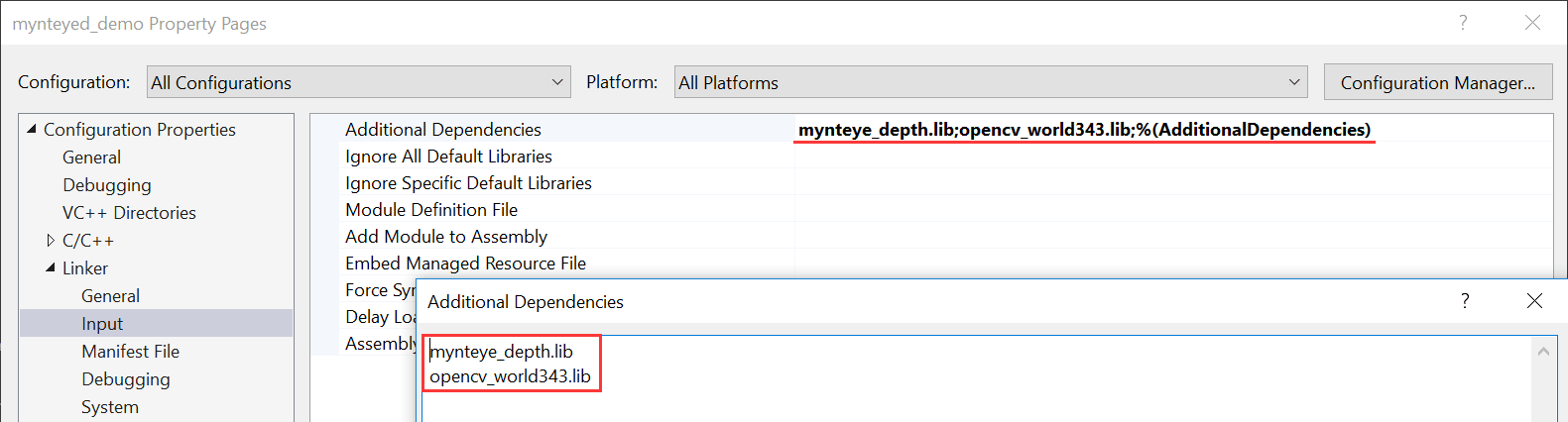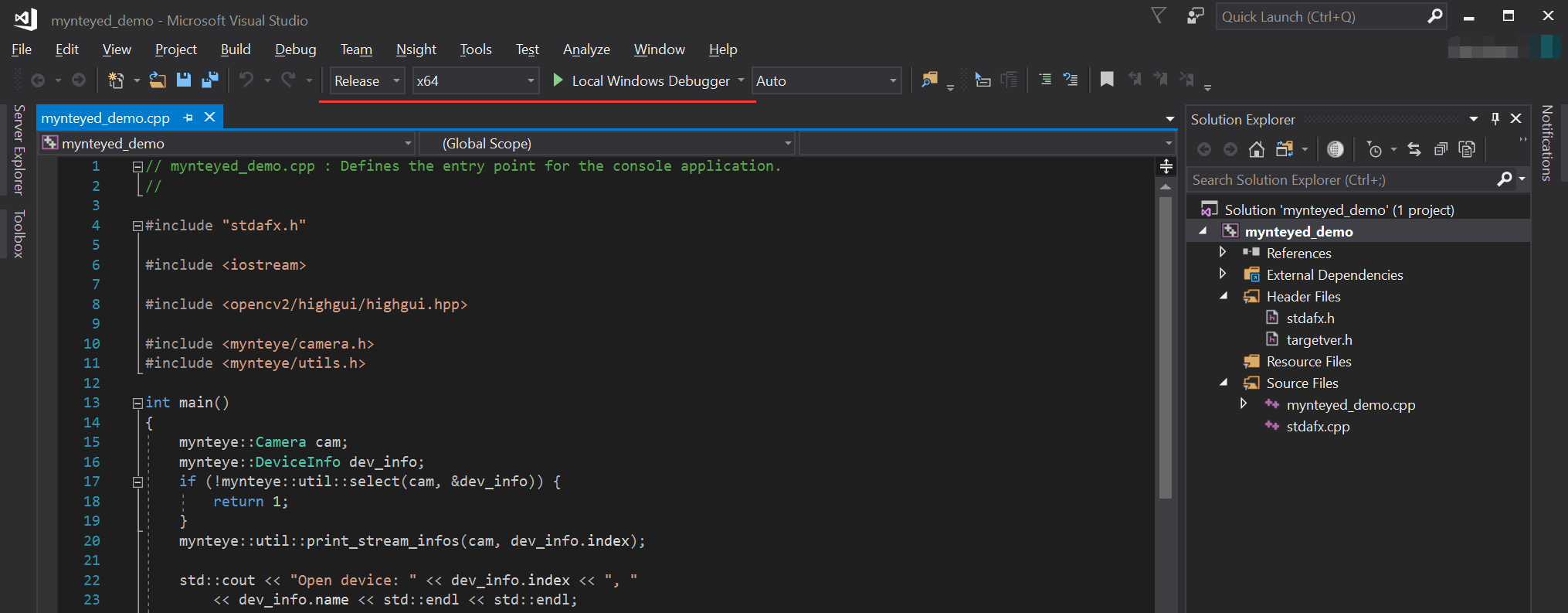Visual Studio 2017 如何使用 SDK¶
本教程将使用 Visual Studio 2017 创建一个项目来使用 SDK 。
你可以在
<sdk>/platforms/projects/vs2017目录下找到工程样例。
准备¶
Windows: 安装 SDK 的 exe 包
创建项目¶
打开 Visual Studio 2017 ,然后 File > New > Project,
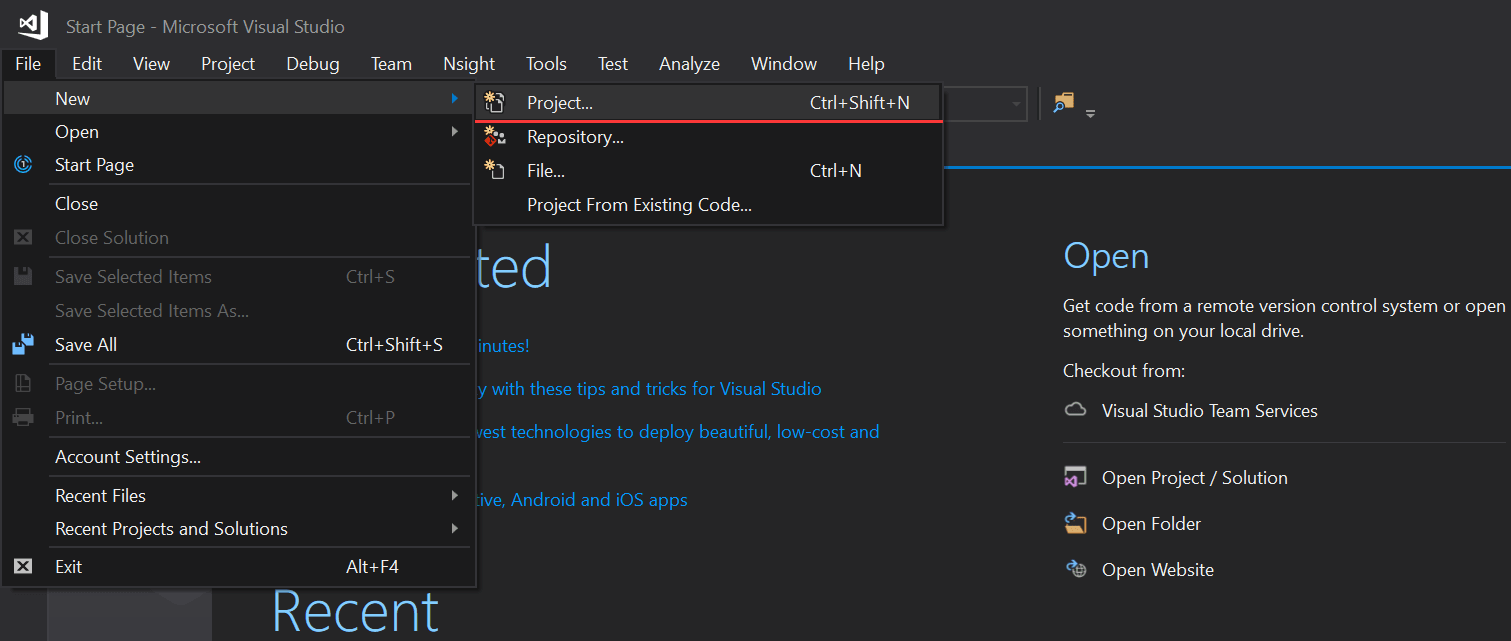
选择 “Windows Console Application” ,设置项目位置和名字,点击 “OK”,
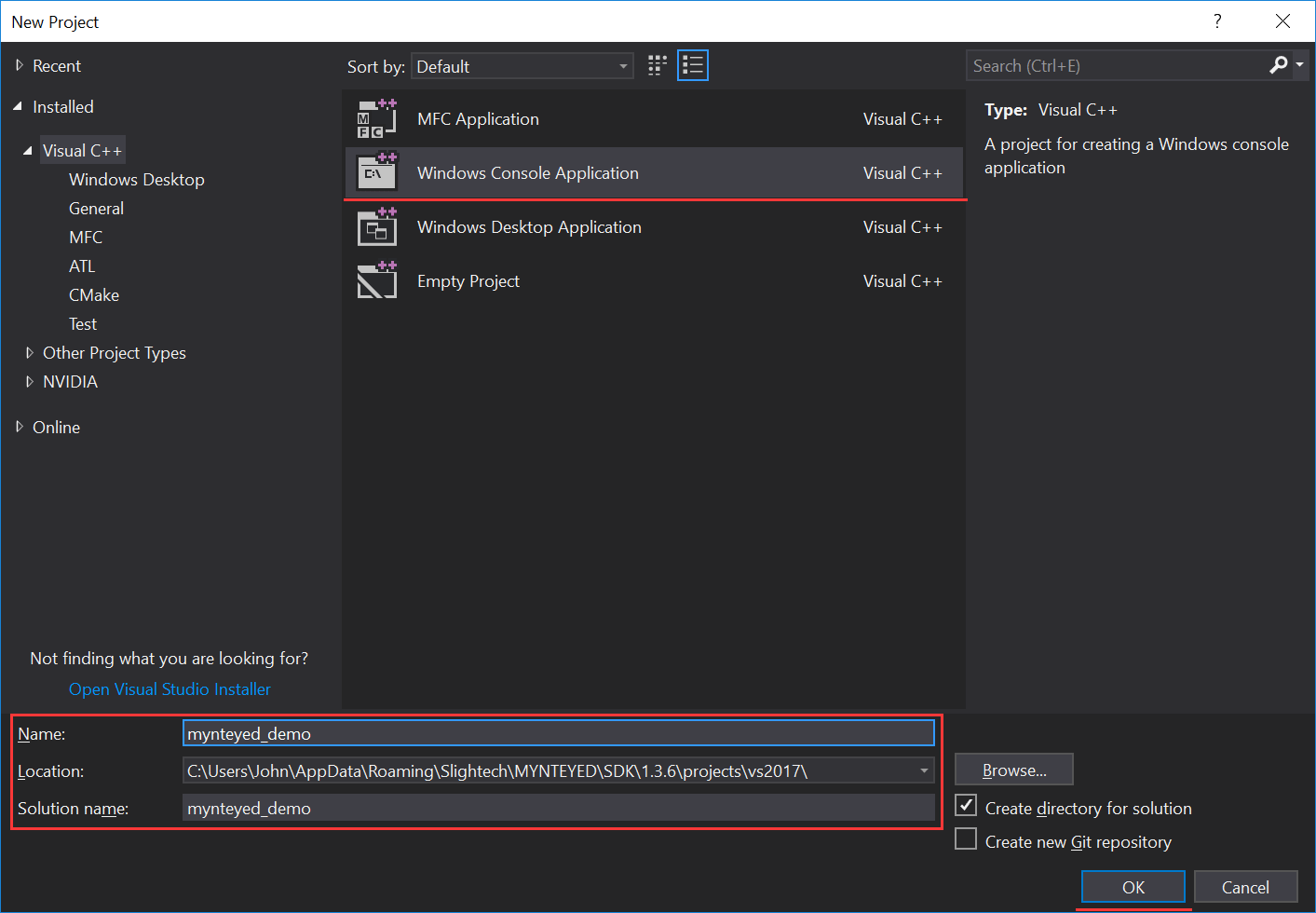
最后,你可以看到一个新的项目被创建,
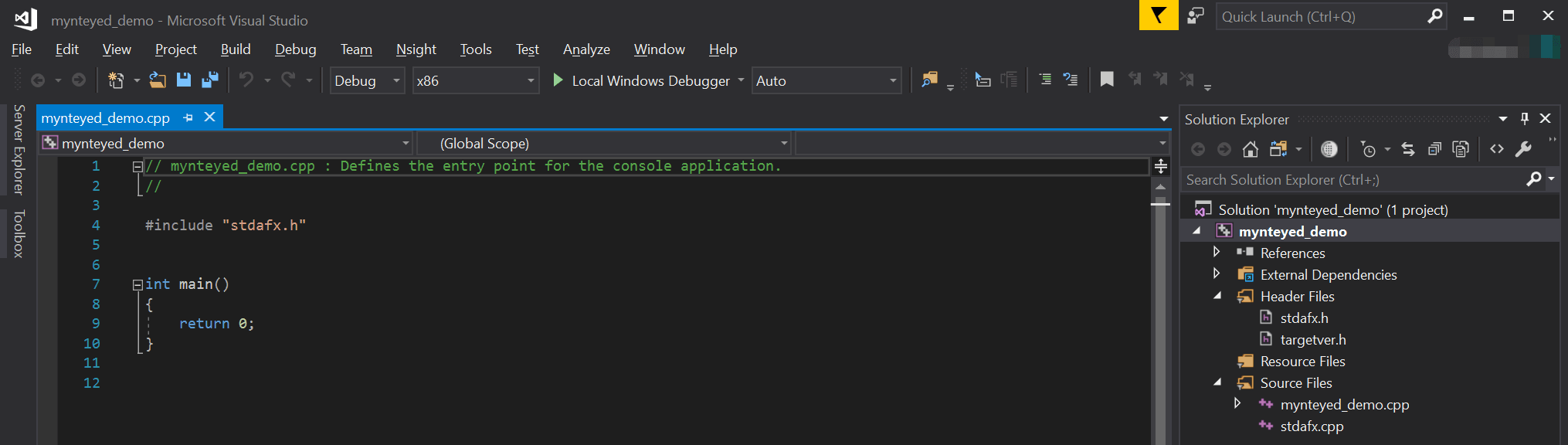
配置项目¶
右键点击该项目, 打开 “Properties” 窗口,
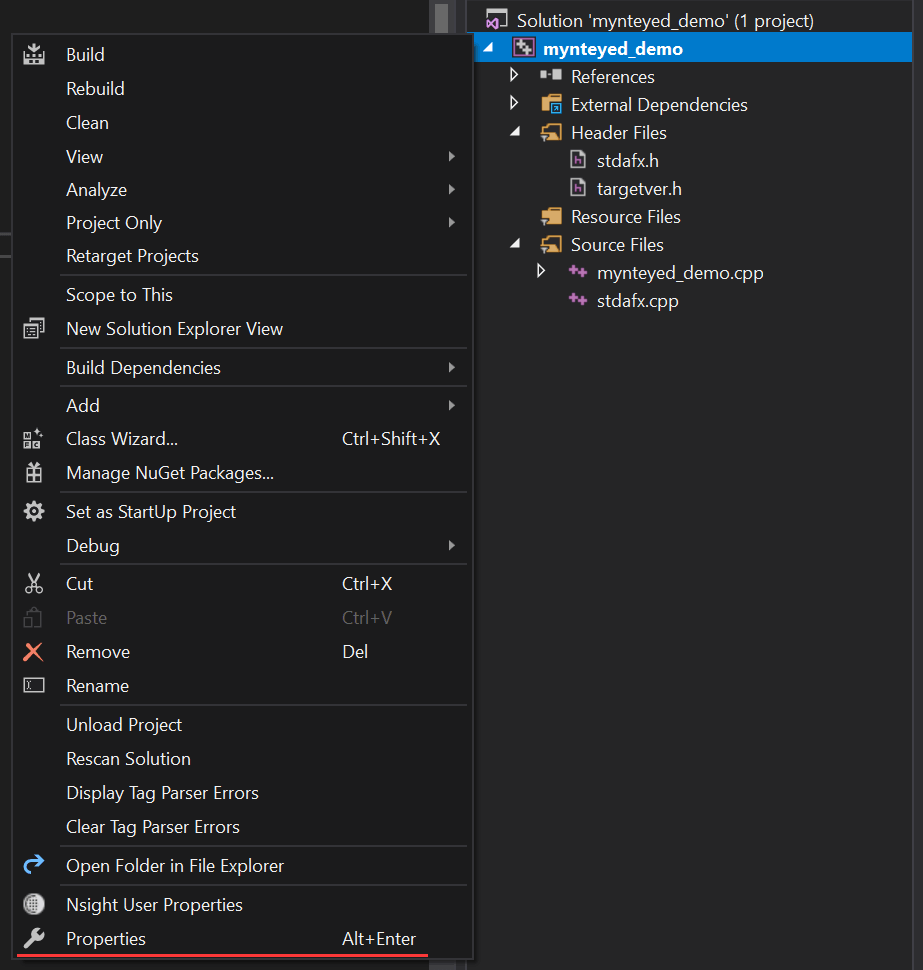
将 “Configuration” 更改为 “All Configurations” ,然后添加以下路径到 “Additional Include Directories” ,
$(MYNTEYED_SDK_ROOT)\include
$(MYNTEYED_SDK_ROOT)\3rdparty\opencv\build\include
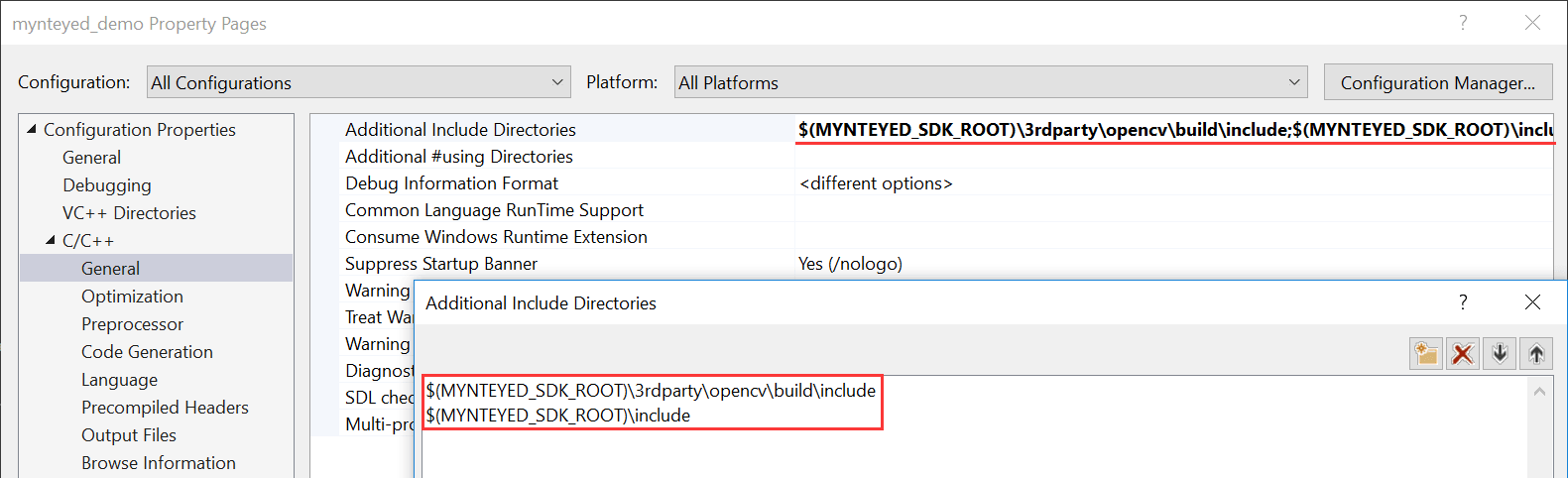
添加以下定义到 “Preprocessor Definitions”,
WITH_OPENCV
WITH_OPENCV3
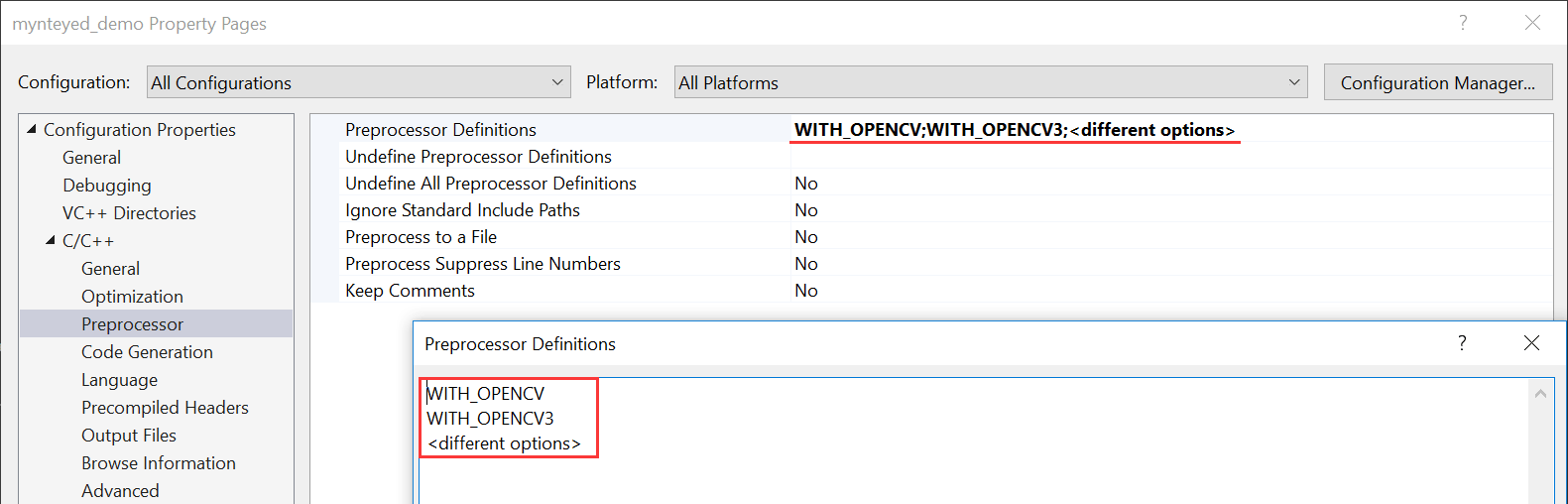
添加以下路径到 “Additional Library Directories” ,
$(MYNTEYED_SDK_ROOT)\lib
$(MYNTEYED_SDK_ROOT)\3rdparty\opencv\build\x64\vc15\lib
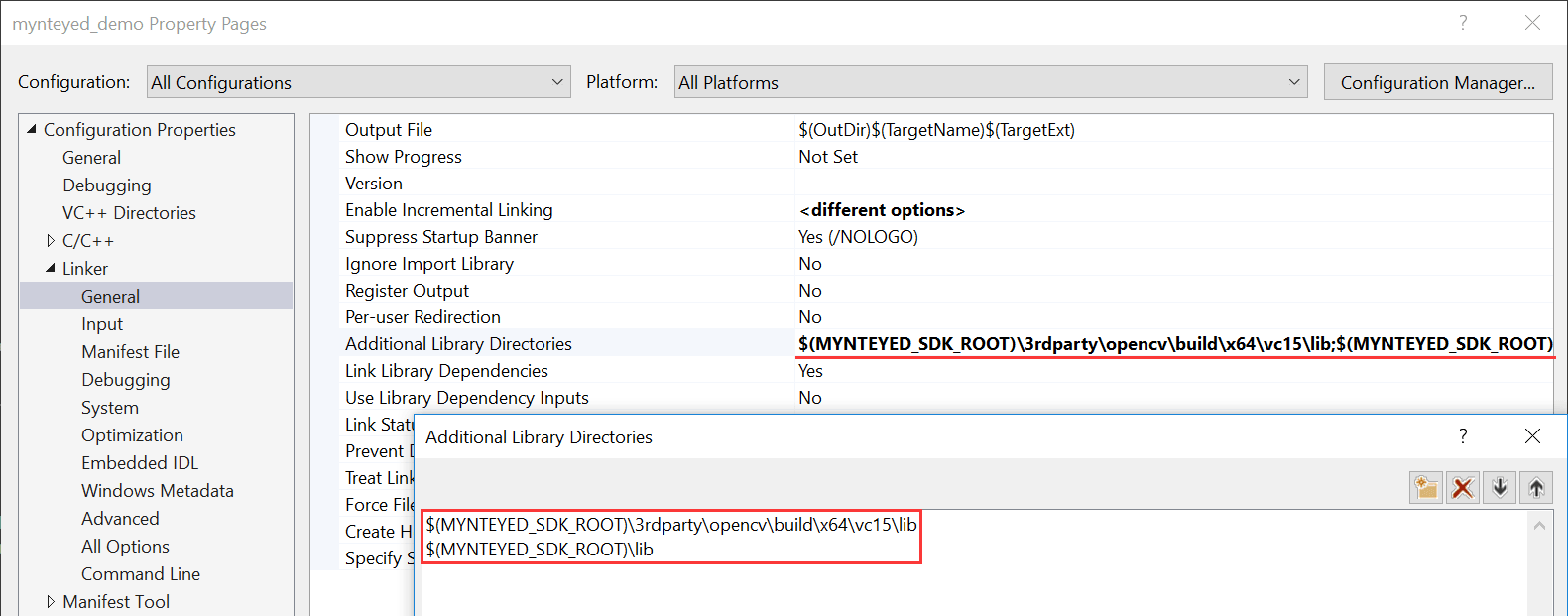
添加以下库到 “Additional Dependencies” ,
mynteye_depth.lib
opencv_world343.lib